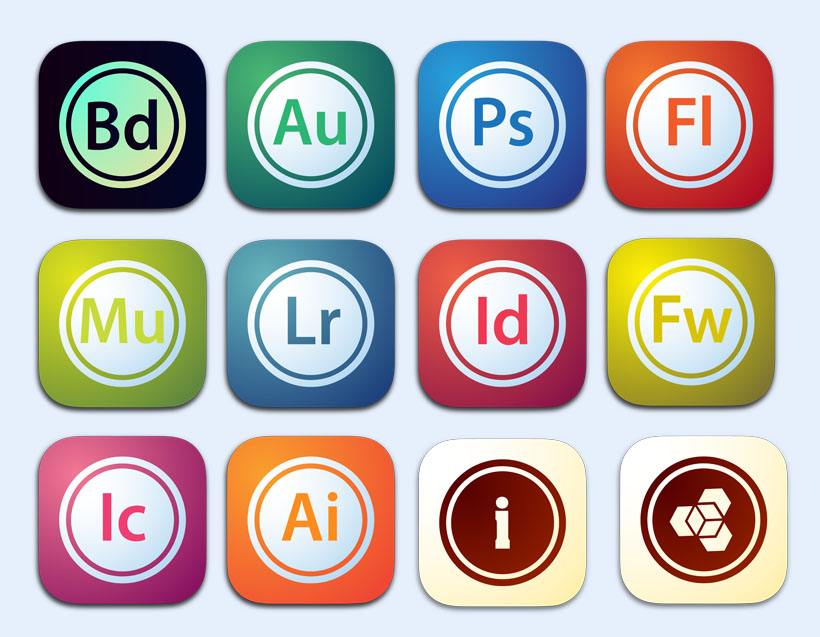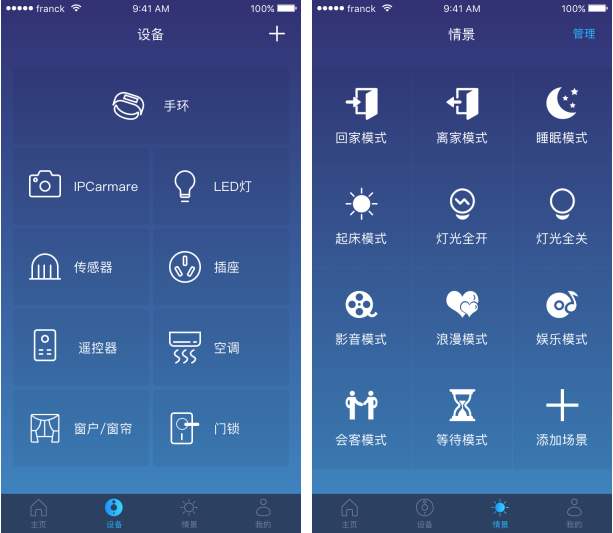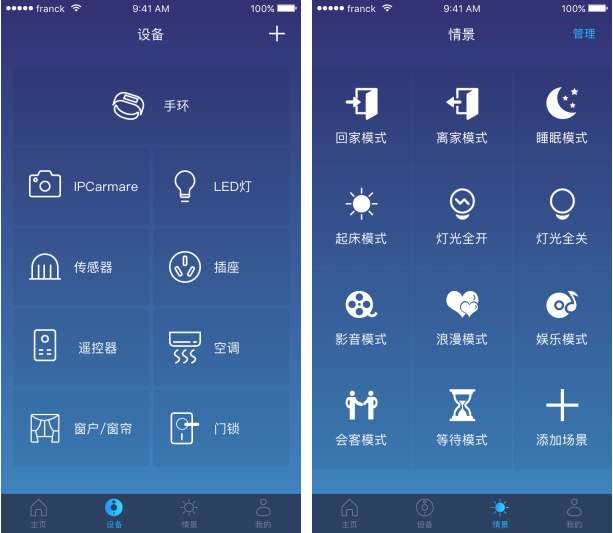word怎么设置上标下标以及字体间的行距
2016-03-08 14:34:01文章来源:点点软件园热度:0
在Word中,我们可以方便的将文字设置为上标和下标,尤其是在键入化学公式的时候,因此在这篇文章中,我将向大家详细介绍一下word怎么设置上标下标以及字体间的行距方法。更多最新IT资讯尽在金顺软件园http://www.jinshun168.com/
小编推荐
http://www.jinshun168.com/soft/32985.html
上标下标、行距更改方法
1、为了方便查看,在word中随便写了一段话。我们将段落中“这里那边”四个字放大。等会便于查看效果。

2、现在来设置上标。我们要将“那边”作为“里”的上标。选中“那边”两个字,鼠标放在阴影部位,右击鼠标,选择字体。


3、出来一个页面,找到效果,下面有上标选项,在上标前面打上勾。点击确定按钮。就可以啦。

4、下标的操作也是一样的,在效果下面有下标选项,在下标前面打上勾。点击确定按钮。

5、下面更改1.5倍行距。选中你要更改的段落,鼠标放在阴影部位,右击鼠标,选择段落。在行距下面选择1.5倍行距。单击确定。
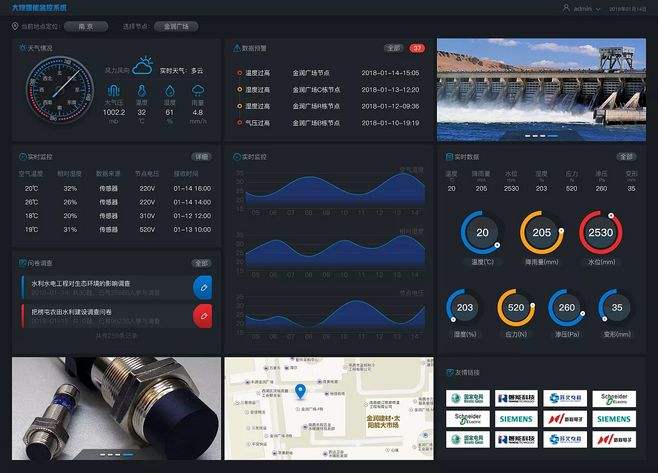
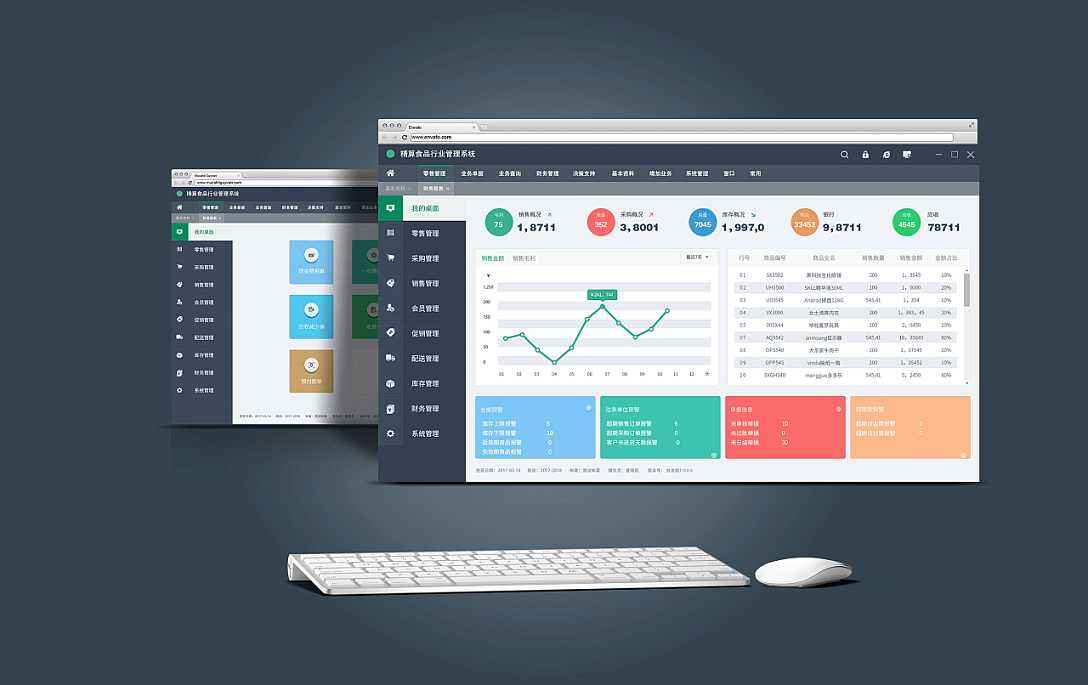
金顺软件园小编推荐:
以上,就是金顺软件园小编给大家带来的word怎么设置上标下标以及字体间的行距全部内容,希望对大家有所帮助!
编辑:剑舞红颜笑